アプリ版light roomがすごく便利!加工はこれめっちゃいいぞ!

先日アプリでなんかいいのないかなぁ・・・と思って見ていると・・・なんとAdobeのlight roomが出ているではないか!
Photoshopとかイラレとかも出ているようだったのですが、この辺はパソコンのほうがいじりやすそう。ということでLight roomをアプリで使ってみましたが、結構いい!
写真編集するならぜひどうぞ!
アプリ Light roomが優秀すぎる
写真の加工がすいすいできちゃう。
僕は画像の加工とかは結構苦手。だってセンスがないんだもん。
だから、インスタグラムでうまく加工もできない。でもアプリ版light roomだと結構いけちゃう。笑

早速加工をしてみようと思っていきなりステーキの写真をパシャり。これでもおいしそうだよ!ってことは置いといて。笑
お肉ってぜんぜん美味しくとれない。多分センスがない・・・・
けど、これを加工したら、

ほれ!!!さっきより良くないですか??
なんかインスタっぽくなりました。でも多分これをインスタ上で加工しようとしても同じようにはいかない。このなんか湯気の感じとか、かなり僕は好きですね。
プリセットも自分で自由に加工するのもお好きにどうぞ。
僕はPC版のlight roomはいじったことがありません。僕はPhotoshop派なので・・・
ということでlight roomは初めて。PCもこんなに便利なの・・・?とり合えず簡単に機能紹介。
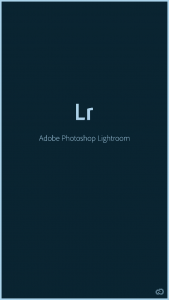
まずはlight roomを開く。あ、先頭が大文字でスペースはないのか。正式名称はLightroomなんですね。
まぁそれはさておき、
画像
とりあえずしたのカメラロールから加工する画像を選択。
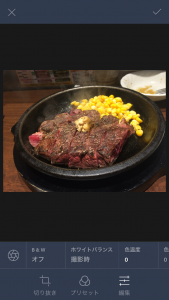
一番したに「編集」「プリセット」「切り取り」と3種類ありますね。プリセットではインスタで投稿する時のような画像の一発加工が何種類も用意されています。
・・・これで無料っていいのかな・・・・
さてさて、僕はプリセットは苦手なので「編集」モードで細かく編集していきますが、3種類のメニューの上にホワイトバランスとか色温度とか色々いじれるようになっていますね。
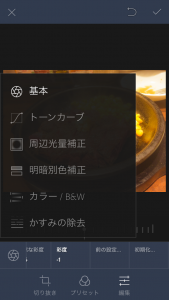
一番左のカメラ?のマーク(基本のアイコンマーク)を押すとその他のメニューが!
トーンカーブとかかすみの除去とか、結構色々編集できますね!
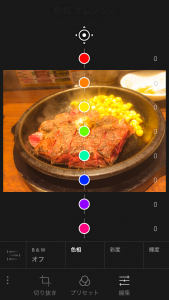
例として「カラー/B&W」とかをクリックすると各色のレベルを調整できます。
AdobeのソフトってPCでいじる時にプレビューまでに編集のラグが結構あったので不便に感じていたのですが、アプリ版だとぜんぜんラグがありませんね。だから直感的に画像が編集できます。
これかなり便利な上に結構いじるの面白いですよ!
次ページ:実際に肉を加工した時の手順をご紹介
2018年のすばらしい歪みエフェクターランキング
2018年にもなり、エフェクターも多くの新作が発表されていますね。まだまだ試しきれていないエフェクターは多々ありますが、今までで試してみて僕が感動した歪みエフェクターをご紹介しています。
↓↓気になる方はチェックを!





